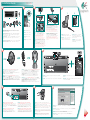Logitech DINOVO MEDIA DESKTOP LASER Le manuel du propriétaire
- Catégorie
- Claviers d'appareils mobiles
- Taper
- Le manuel du propriétaire
Ce manuel convient également à

2
3
4
5
6
7
8 9
English 1) Plug AC cable into back
of Base Station. 2) Plug AC adapter into outlet.
Español 1) Conecte el cable CA a la parte
posterior de la estación base. 2) Conecte
el adaptador CA a la toma de alimentación.
Français 1) Branchez le cordon d'alimen-
tation électrique sur le panneau arrière
de la base. 2) Branchez l’adaptateur secteur
dans la prise électrique.
Português 1) Ligue o cabo CA à parte
de trás da central. 2) Ligue o adaptador CA
à tomada de parede.
English Insert 4 AA batteries into keyboard. Insert 2 AA batteries into MediaPad
™
remote commander.
Español Coloque 4 pilas AA en el teclado. Coloque 2 pilas AA en el mando MediaPad
™
.
Français Insérez 4 piles AA dans le clavier. Insérez 2 piles AA dans la télécommande
MediaPad
™
.
Português Introduza as quatro pilhas AA no teclado. Introduza as duas pilhas AA
no controlo remoto do MediaPad
™
.
Installation Guide
ON
1
2
3
ON
1
2
English
Español
Français
Português
English To enjoy all the features of your product, you must install
the software. Make sure your PC is connected to the Internet during installation.
Check periodically for web updates in the SetPoint
™
software.
Español Para disponer de todas las funciones del producto, debe instalar
el software. Durante la instalación, el ordenador debe estar conectado a Internet.
Compruebe periódicamente en el software SetPoint
™
si hay actualizaciones
por Internet.
Français Pour pouvoir utiliser pleinement toutes les fonctions du produit,
vous devez installer le logiciel. Assurez-vous que votre ordinateur est connecté
à Internet durant l’installation. Vérifiez régulièrement la disponibilité des mises
à jour logicielles de SetPoint
™
.
Português Para utilizar todas as funções do produto, deve instalar
o software. Verifique se o PC está ligado à Internet durante a instalação.
Procure periodicamente actualizações na Web no software SetPoint
™
.
OPEN
C
O
N
N
E
C
T
Logitech
Connection
Assistance
1
2
1
2
1
2
3
1
2
CHECK MINI RECEIVER CHECK BATTERIES
CONNECT KEYBOARDCONNECT MOUSE CONNECT MEDIAPAD
CONNECT KEYBOARD
1
2
1
2
CONNECT MEDIAPAD
MediaPad
remote commanderBluetooth
C
O
N
N
E
C
T
Logitech
Connection
Assistance
1
2
1
2
1
2
3
1
2
CHECK MINI RECEIVER CHECK BATTERIES
CONNECT KEYBOARDCONNECT MOUSE CONNECT MEDIAPAD
CONNECT KEYBOARD
1
2
OPEN
English Please follow the Logitech
®
Connection Wizard to connect securely your mouse, keyboard,
and MediaPad
™
.
Español Siga las instrucciones del Asistente para conexión de Logitech
®
para conectar debidamente
el ratón, el teclado y MediaPad
™
.
Français Veuillez suivre les étapes de l'Assistant de connexion Logitech
®
pour connecter
votre souris, votre clavier et votre MediaPad
™
en toute sécurité.
Português Siga o assistente de ligação da Logitech
®
para ligar com segurança o rato,
o teclado e o MediaPad
™
.
Logitech
®
www.logitech.com
4
5
6
87
9
English PC desktop: 1) First plug in USB mini-
receiver into USB stand. 2) Plug USB stand into
computer's USB port. PC notebook: Plug in USB
mini-receiver directly into computer's USB port.
Plug in the USB mini-receiver even if you want
to connect the keyboard and mouse using
your computer equipped with Bluetooth
®
wireless technology. (You will be allowed to remove
the USB mini-receiver after software installation.)
Español Combinaciones de teclado y ratón
para PC: 1) Primero conecte el minirreceptor USB
a la base USB. (2) Conecte la base USB al puerto USB
del ordenador. PC portátil: Conecte el minirreceptor
USB directamente al puerto USB del ordenador.
Conecte el minirreceptor USB aunque piense conectar
el teclado y el ratón mediante la solución Bluetooth
®
integrada del ordenador. Una vez finalizada la instalación
del software, podrá extraer el minirreceptor USB.
Français Ordinateur de bureau:
1) Branchez le minirécepteur USB sur le support USB.
2) Branchez le support USB sur le port USB de l'ordinateur.
Ordinateur portable: Branchez le minirécepteur USB
directement sur le port USB de l'ordinateur.
Branchez le minirécepteur USB même si vous souhaitez
connecter le clavier et la souris à l’aide de la solution
Bluetooth
®
intégrée de votre ordinateur. (Vous pourrez
retirer le minirécepteur USB après l’installation du logiciel.)
Português PC de secretária: 1) Primeiro ligue
o mini-receptor USB ao suporte USB. 2) Ligue o suporte
USB à porta USB do computador. PC portátil:
Ligue o mini-receptor USB directamente à porta USB
do computador. Ligue o mini-receptor USB mesmo
que queira ligar o teclado e o rato utilizando
a solução para Bluetooth
®
incorporada no computador.
(Poderá remover o mini-receptor USB após a instalação
do software.)
USB
1
USBUSB
2
1
English Turn ON computer.
Italiano Accendere il computer.
Español Encienda el ordenador.
Français Mettez l’ordinateur
sous tension.
Português Ligue o computador.
English
Turn ON mouse. Do not press Connect button. Mouse is ON
if LEDs are ON. Place mouse in Base Station to charge internal batteries.
Charging: Initially, all mouse LEDs blink green in sequence.
Charged: All LEDs turn solid green. Low Battery: First LED at bottom turns red.
Important: For full capacity, make one full charge.
Español
Encienda el ratón. No pulse el botón Connect. Si el ratón está
ENCENDIDO
los diodos están
ILUMINADOS
. Coloque el ratón en la estación base
para cargar las pilas.
Carga en curso:
al principio, todos los diodos del ratón parpadean
en verde de forma secuencial.
Carga completada:
todos los diodos permanecen
verdes.
Pilas descargadas:
el primer diodo en la parte inferior emite una luz roja.
Importante:
para cargar las pilas al máximo, realice un proceso de carga completa.
Français
Mettez la souris sous tension. N'appuyez pas sur le bouton Connect.
La souris est
SOUS TENSION
si les témoins sont
ALLUMES
. Placez la souris sur
sa base pour recharger les batteries internes.
Chargement en cours:
au début,
tous les témoins de la souris clignotent en vert les uns à la suite des autres.
Chargement terminé:
tous les témoins verts restent allumés en continu.
Piles faibles:
le témoin situé en bas devient rouge. Important: pour parvenir
à une charge totale, il convient d'effectuer un cycle de chargement complet.
Português
Ligue o rato. Não prima o botão Connect. O rato está
LIGADO
se os LEDs estão
LIGADOS
. Coloque o rato na central para carregar as pilhas internas.
A carregar:
Inicialmente, todas as luzes dos LEDs do rato piscam a verde
em sequência.
Carregado:
Todas as luzes dos LEDs ficam verdes.
Pilha fraca:
A luz do primeiro LED na parte inferior fica vermelha.
Importante: para a capacidade máxima, é necessário um carregamento completo.
English Try using your keyboard, MediaPad,
and mouse to make sure they are working. If they are not
working, read "Solving Setup Problems" on back of document.
Also for future reference, read the Connection Assistance label
under the keyboard.
Español
Pruebe el teclado, MediaPad y el ratón
para comprobar que funcionan.
Si no funcionan,
consulte "Resolución de problemas de instalación" al final
de este documento. Lea también la etiqueta con información
sobre conexión en la parte inferior del teclado.
Français
Utilisez la souris, le clavier et le MediaPad
pour vérifier leur fonctionnement.
S'ils ne fonctionnent pas,
lisez la section Résolution des problèmes d'installation figurant
au verso du document. Veuillez lire également le contenu de
l'étiquette d'assistance de connexion figurant sous le clavier.
Português
Experimente utilizar o teclado, o MediaPad
e o rato para certificar-se de que estão a funcionar.
Se não
estiverem a funcionar, leia "Resolvendo problemas de configuração"
no fim do documento. Para uma referência no futuro, leia também
o rótulo Assistência de ligação na parte inferior do teclado.
English Package Contents: 1. Keyboard. 2. MediaPad
™
remote commander.
3. Mouse. 4. Base station. 5. USB mini-receiver. 6. USB stand. 7. AC charger.
8. Six AA batteries. 9. Software.
Español Contenido de la caja: 1. Teclado. 2. Mando a distancia MediaPad
™
.
3. Ratón. 4. Estación base. 5. Minirreceptor USB. 6. Base USB. 7. Cargador CA.
8. Seis pilas alcalinas AA. 9. Software.
Français Contenu: 1. Clavier 2. Télécommande MediaPad
™
. 3. Souris. 4. Base.
5. Minirécepteur USB. 6. Support USB. 7. Chargeur secteur. 8. Six piles AA.
9. Logiciel.
Português Conteúdo do pacote: 1. Teclado. 2. Controlo remoto do MediaPad
™
.
3. Rato. 4. Central. 5. Mini-receptor USB. 6. Suporte USB. 7. Carregador CA.
8. Seis pilhas AA. 9. Software.

?
i
English 1. Enhanced function keys. 2. Stand by. 3. Internet Home. 4. E-Mail. 5. One-touch
Synchronization Hotkey with Bluetooth wireless technology. 6. Integrated palm rest. 7. Increases volume.
8. Mutes volume. 9. Decreases volume. 10. Launches default media application. 11. Stop.
12. Next and Previous track. 13. Play/Pause. 14. Numeric Pad LCD. 15. Numeric Pad. 16. Navigation mode.
17. Calculator mode. 18. Tilt-scroll wheel plus zoom. 19. Acceleration scroll buttons. 20. Forward.
21. Back.
Español 1. Teclas de función mejoradas. 2. Suspensión. 3. Inicio de Internet. 4. Correo electrónico.
5. Botón de sincronización Bluetooth con un solo toque. 6. Reposamanos acoplado. 7. Aumento
de volumen. 8. Silenciamiento. 9. Reducción de volumen. 10. Inicio de aplicación multimedia
predeterminada. 11. Detención. 12. Pista siguiente y anterior. 13. Reproducción/pausa.
14. LCD de teclado numérico. 15. Teclado numérico. 16. Modo de navegación. 17. Modo de calculadora.
18. Botón rueda inclinable y zoom. 19. Aceleración de desplazamiento. 20. Avance. 21. Retroceso.
Français 1. Touches de fonctions améliorées. 2. Veille: 3. Page d'accueil Internet. 4. E-Mail.
5. Touche de synchronisation Blueetooth. 6. Appuie-poignets intégré. 7. Augmente le volume.
8. Coupe le volume. 9. Réduit le volume. 10. Lance l'application multimédia par défaut.
11. Arrêt. 12. Piste suivante et précédente. 13. Lecture/Pause. 14. Ecran LCD du pavé numérique.
15. Pavé numérique. 16. Mode de navigation. 17. Mode Calculatrice. 18. Roulette de défilement
multidirectionnelle avec zoom. 19. Bouton de défilement accéléré. 20. Avance. 21. Retour.
Português 1. Teclas de função avançadas. 2. Suspensão. 3. Home da Internet. 4. E-Mail.
5. Tecla activa de sincronização de Bluetooth de um toque. 6. Apoio para palmas das mãos integrado.
7. Aumenta o volume. 8. Silencia o volume. 9. Diminui o volume. 10. Inicia a aplicação de multimédia
predefinida. 11. Parar. 12. Faixa anterior e próxima faixa. 13. Reproduzir/Pausa. 14. LCD do teclado
numérico. 15. Teclado numérico. 16. Modo de navegação. 17. Modo Calculadora. 18. Roda de
deslocação, inclinação e zoom. 19. Botões de deslocação com aceleração. 20. Avançar. 21. Retrocesso.
English Refer to the connection procedure
and product compatibility information at
www.logitech.com/bluetooth/howto.
To connect Bluetooth
®
wireless technology enabled products,
open My Bluetooth Place (shortcut on desktop) and click Add
a Bluetooth Device Link.
Español Consulte el procedimiento de conexión
y la información sobre compatibilidad de productos
en www.logitech.com/bluetooth/howto. Para conectar
el dispositivo Bluetooth
®
, abra Mis sitios de Bluetooth
(acceso directo en el escritorio) y haga clic en el vínculo
Agregar dispositivo Bluetooth.
Français Pour obtenir la procédure de connexion
et des informations sur la compatibilité des produits,
consultez le site Web www.logitech.com/bluetooth/howto.
Pour connecter un dispositif Bluetooth
®
, ouvrez Favoris Bluetooth
(raccourci sur le Bureau) et sélectionnez Ajouter un dispositif
Bluetooth.
Português Consulte o procedimento de ligação
e as informações de compatibilidade do produto
em www.logitech.com/bluetooth/howto. Para conectar
um dispositivo Bluetooth
®
, abra My Bluetooth Places
(atalho no ambiente de trabalho) e clique em Adicionar
uma ligação de dispositivo Bluetooth.
English
Solving Setup Problems (Refer to the installation pictures on the front
side.): 1. Check the AC cable connection. 2. Try using the USB mini-receiver in another
USB port on the computer. Try to bring the USB mini-receiver closer to your
devices by using the USB stand. 3. Turn on the mouse. 4. Make sure the mouse
is charged (e.g., one battery LED lit green). 5. Check keyboard battery installation.
6. Turn on keyboard. The keyboard LCD should display data. 7. Establish communication
(refer to the connection picture on this page): press the Connect button under the
device, and then press the Connect button on the USB mini-receiver that is plugged
into the computer. 8. Check for web updates: open the SetPoint
™
software,
click the Tools tab, click the Indicator Settings tab, and then click
the “Check Now…” button.
Español Resolución de problemas de instalación
(imágenes de instalación
en la parte frontal del documento): 1. Compruebe la conexión del cable CA.
2. Pruebe el funcionamiento del minirreceptor USB en otro puerto USB del ordenador.
Acerque el minirreceptor USB a los dispositivos mediante la base USB.
3. Encienda el ratón. 4. Asegúrese de que el ratón está cargado (p. ej. el diodo de pilas
tiene una luz verde). 5. Compruebe la colocación de las pilas del teclado. 6. Encienda el
teclado. La pantalla LCD del teclado debería mostrar datos. 7. Establezca comunicación
(consulte la figura correspondiente en esta página): pulse el botón Connect en la parte
inferior del dispositivo y, a continuación, el botón Connect del minirreceptor USB
conectado al ordenador. 8. Búsqueda de actualizaciones por Internet:
abra el software SetPoint
™
y haga clic en la ficha Herramientas.
A continuación, haga clic en la ficha Configuración de indicador y,
por último, en el botón Comprobar ahora.
Français Résolution des problèmes de configuration
(consultez les images
d'installation sur le panneau avant): vérifiez la connexion du câble secteur.
2. Testez le minirécepteur USB sur un autre port USB de l’ordinateur. Essayez de
rapprocher le minirécepteur USB de vos dispositifs à l'aide du support USB.
3. Mettez la souris sous tension. 4. Vérifiez que la souris est chargée (un témoin vert
allumé). 5. Vérifiez que les piles du clavier sont bien installées. 6. Mettez le clavier
sous tension. L'affichage LCD du clavier devrait comporter des données.
7. Etablissez la communication (consultez l'image de connexion sur cette page):
appuyez sur le bouton Connect sous le dispositif, puis sur le bouton Connect
du minirécepteur USB branché dans l'ordinateur. 8. Vérifiez la disponibilité
des mises à jour: ouvrez le logiciel SetPoint
™
, cliquez sur l’onglet Outils,
cliquez sur l’onglet Paramètres, puis cliquez sur le bouton Vérifier maintenant.
Português
Resolvendo problemas de configuração
(consulte as figuras
de instalação no lado da frente): 1. Verifique a ligação do cabo CA.
2. Tente utilizar o mini-receptor USB em outra porta USB no computador.
Tente colocar o mini-receptor USB mais perto dos seus dispositivos utilizando
o suporte USB. 3. Ligue o rato. 4. Certifique-se de que o rato está carregado
(p. ex., uma luz do LED de pilha fica verde). 5. Verifique a instalação das pilhas
do teclado. 6. Ligue o teclado. O LCD do teclado deve exibir dados. 7. Estabeleça
comunicação (consulte a figura de ligação nesta página): prima o botão Connect
na parte inferior do dispositivo e prima o botão Connect no mini-receptor USB que está
ligado ao computador. 8. Verifique actualizações na Web: abra o software
SetPoint
™
, clique no separador Ferramentas, clique no separador Definições
do indicador e, em seguida, clique no botão “Verificar agora...”.
®
2
3
4
5
6
7
8
9
10
11
12
13
1
17
16
15
14
10
9
8
7
11
12
13
18
19
19
20
21
2
2
2
1
1
2
CONNECT MEDIAPAD
MediaPad
remote commanderBluetooth
1
C
O
N
N
E
C
T
Logitech
Connection
Assistance
1
2
1
2
1
2
3
1
2
CHECK MINI RECEIVER CHECK BATTERIES
CONNECT KEYBOARDCONNECT MOUSE CONNECT MEDIAPAD
CONNECT KEYBOARD
1
2
OPEN
1
www.logitech.com/support
WW W
Country
Technical Help
(Hotline)
Austria
+43-(0)1 502 221 348
Belgium
Dutch: +32-(0)2 626 89 60
French: +32-(0)2 626 89 62
Czech Republic
+420 239 000 335
Denmark
+45-35 44 55 17
Eastern European Countries
English: +41-(0)21 863 54 01
Finland
+358-(0)9 817 100 21
France
+33-(0)1-43 62 34 14
Germany
+49-(0)69-92 032 166
Hungary
+36-177-74 853
Ireland
+353-(0)1-605 8357
Italy
+39-02-214 08 71
Netherlands
+31-(0)10-243 88 98
Norway
+47-(0)23 500 083
Poland
+48-22-854 11 51
Portugal
+351-21 316 4124
Russia
+7-(095)-641 3460
South Africa
Dutch: n.a.
English: n.a.
Spain
+34 –91-375 33 69
Sweden
+46-(0)8-519 920 20
Switzerland
D +41-(0)21-863 54 11
F +41-(0)21-863 54 31
I +41-(0)21-863 54 61
UK
+44 -(0)207-309-01 26
European, Middle Eastern &
African Headquarters
Romanel s/Morges,
Switzerland
English:
+41-(0)21-863 5401
Fax: +41-(0)21-863 5402
Corporate Headquarters
Fremont, USA and Canada
+1-510-795 81 00
Australia
+61-(02)9804-69 68
BBS +61-(02)9972 35 61
Asian Pacific Headquart.
Hsinchu, Taiwan
+886-(2)746-6601
x2206
Japan
+81-(3)3543 21 22
English Important Ergonomic Information: Long periods of repetitive motion using an
improperly set-up workspace, incorrect body position, and poor work habits may be associated with
physical discomfort and injury to nerves, tendons, and muscles. If you feel pain, numbness, weakness,
swelling, burning, cramping, or stiffness in your hands, wrists, arms, shoulders, neck, or back,
see a qualified health professional. For more information, please read the Comfort Guidelines located
on the Logitech® web site at http://www.logitech.com/comfort, or on the Logitech
®
Software.
Warning! Read the battery warning in the software help system. Warranty. Your product comes
with a limited warranty. Refer to the software help system for more information. Compliance
and Safety. Your product has been UL tested and is FCC and CE compliant. Refer to the software help
system or visit Logitech online at http://www.logitech.com. The Bluetooth word mark and logos
are owned by the Bluetooth SIG, Inc. and any use of such marks by Logitech is under license.
Other trademarks and trade names are those of their respective owners.
Español Información sanitaria importante: Realizar tareas repetidas durante largos periodos
de tiempo, una disposición inadecuada del lugar de trabajo, una posición incorrecta del cuerpo y hábitos
de trabajo deficientes pueden ocasionar cansancio y lesiones físicas en nervios, tendones y músculos.
Ante cualquier síntoma de dolor, rigidez, debilidad, inflamación, quemazón, calambre o agarrotamiento
de manos, muñecas, brazos, hombros, cuello o espalda, consulte a un profesional sanitario titulado.
Para más información, consulte las Recomendaciones para evitar el cansancio en la página Web
de Logitech
®
: http://www.logitech.com/comfort, o en el CD del software Logitech
®
(sólo productos
con software). ¡Advertencia! Lea la advertencia sobre las pilas en el sistema de ayuda del software.
Garantía. Este producto tiene una garantía limitada. Para más información, consulte el sistema de ayuda
del software. Seguridad y cumplimiento de normativas. El producto ha pasado las pruebas UL
y cumple con las normativas FCC y CE. Consulte el sistema de ayuda del software o visite la página Web
de Logitech http://www.logitech.com. La marca y logotipos de Bluetooth son propiedad de Bluetooth
SIG, Inc. y Logitech los utiliza bajo licencia.
Français Informations importantes relatives au confort: des tâches répétitives effectuées
pendant de longues périodes et un espace de travail mal agencé risquent de provoquer un certain
inconfort, voire des blessures au niveau des nerfs, des tendons et des muscles. Si vous ressentez
des douleurs, des engourdissements, des gonflements, des crampes, des raideurs ou des sensations de
brûlure, au niveau des mains, des poignets, des bras, des épaules, du cou ou du dos, consultez votre
médecin. Pour plus d’informations, veuillez consulter le guide Logitech et votre confort sur le site Web
de Logitech
®
à l’adresse suivante: http://www.logitech.com/comfort ou sur le CD-ROM du logiciel
Logitech
®
(pour les produits accompagnés d'un logiciel). Attention! Veuillez lire l'avertissement
relatif aux piles dans l'Aide du logiciel. Garantie. Votre produit est livré avec une garantie limitée.
Pour plus d'informations, consultez l'Aide du logiciel. Confort et sécurité. Ce produit répond à la norme
UL et est conforme aux normes CE et FCC. Consultez l'Aide du logiciel ou accédez au site Web suivant:
http://www.logitech.com. La marque et les logos Bluetooth sont la propriété de Bluetooth SIG Inc.
et sont utilisés par Logitech sous licence.
Português Informações importantes sobre ergonomia: Longos períodos de movimento
repetitivo, num espaço de trabalho inadequado, com uma posição incorrecta do corpo e maus hábitos
de trabalho podem relacionar-se com desconforto físico e lesões dos nervos, tendões e músculos.
Se sentir dor, dormência, fraqueza, inchaço, ardor, cãibra ou rigidez nas mãos, nos pulsos, braços,
ombros, pescoço ou costas, consulte um médico qualificado. Para obter mais informações, leia as
orientações de conforto no Web site da Logitech
®
, em http://www.logitech.com/comfort, ou no CD
do software da Logitech
®
(somente produtos com software). Atenção! Leia o aviso sobre pilhas no
sistema de ajuda do software. Garantia: o seu produto tem uma garantia limitada. Consulte o sistema
de ajuda do software para obter mais informações. Compatibilidade e segurança. Este produto foi
submetido ao teste UL e está em conformidade com FCC e CE. Consulte o sistema de ajuda do software
ou visite a Logitech online em http://www.logitech.com. Os logótipos e a palavra de marca Bluetooth
são propriedade da Bluetooth SIG, Inc. e a utilização dessas marcas pela Logitech é licenciada.
© 2006 Logitech. All rights reserved. Logitech, the Logitech logo, and other Logitech marks are owned by Logitech and
may be registered. All other trademarks are the property of their respective owners. Logitech assumes no responsibility
for any errors that may appear in this manual. Information contained herein is subject to change without notice.
© 2006 Logitech. Tous droits réservés. Logitech, le logo Logitech et les autres marques Logitech sont la propriété
exclusive de Logitech et sont susceptibles d’être des marques déposées. Toutes les autres marques sont la propriété
exclusive de leurs détenteurs respectifs. Logitech décline toute responsabilité en cas d'erreurs dans ce manuel.
Les informations énoncées dans le présent document peuvent faire l’objet de modifications sans avis préalable.
623896-1403.A0
-
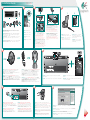 1
1
-
 2
2
Logitech DINOVO MEDIA DESKTOP LASER Le manuel du propriétaire
- Catégorie
- Claviers d'appareils mobiles
- Taper
- Le manuel du propriétaire
- Ce manuel convient également à
dans d''autres langues
Documents connexes
-
Logitech CORDLESS DESKTOP LX710 Le manuel du propriétaire
-
Logitech X100 Mobile Wireless Speaker Guide de démarrage rapide
-
Logitech Cordless Desktop Wave Le manuel du propriétaire
-
Logitech X300 Manuel utilisateur
-
Logitech MK700 Manuel utilisateur
-
Logitech Cordless Desktop MX 5000 Laser Le manuel du propriétaire
-
Logitech CORDLESS DESKTOP MX3000 Le manuel du propriétaire
-
Logitech diNovo Le manuel du propriétaire
-
Logitech cordless desktop s530 laser for mac Le manuel du propriétaire
-
Logitech cordless desktop mx 3200 model 967688-0510 Le manuel du propriétaire